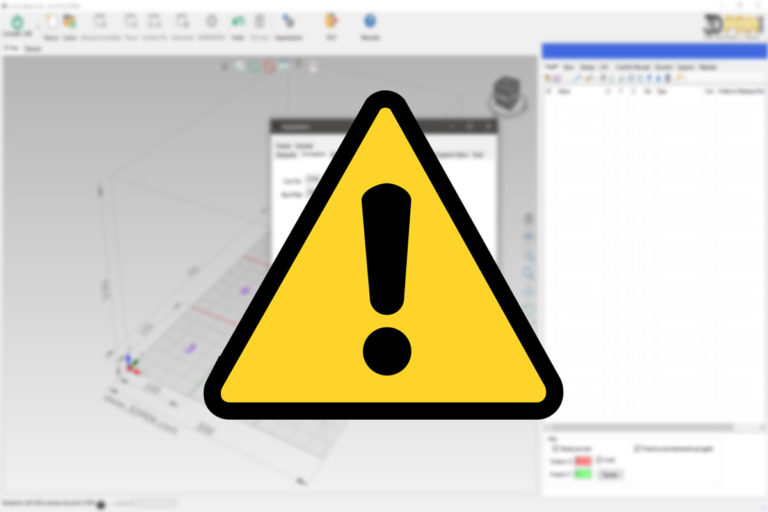
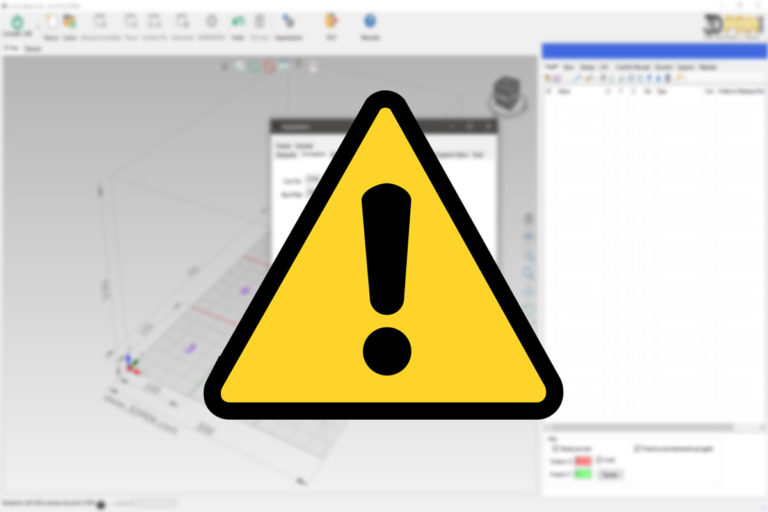
Nel caso che la stampante non venga riconosciuta da Windows possiamo procedere così:
Andiamo in pannello di controllo e nella sezione Hardware e periferiche apriamo lo strumento “Gestione dispositivi”.
Ora avremo un elenco di tutte le periferiche di cui alcune in alto contrassegnate da un triangolino giallo, facciamo click destro su queste e proviamo a far aggiornare automaticamente i driver.
Se dovesse risultare impossibile, proviamo a scaricare manualmente i driver di arduino nella sezione download, scompattiamo il file zip scaricato e sempre da gestione dispositivi facciamo fare un aggiornamento manuale dei driver specificando la posizione dei driver scaricati.
Potrebbe accadere che windows 10 64bit dia problemi ad installare i driver anche in questo modo. In questa evenienza dobbiamo proseguire andando a disabilitare il controllo della firma.
Proseguiamo così:
-tenere premuto il tasto maiuscolo
-riavviare il pc continuando a premere maiuscolo
-si aprirà ora un menù e potete rilasciare il tasto maiuscolo e clicchiamo su “Risoluzione dei problemi”
-Reimposta il PC
-Impostazioni di avvio
-Premere il tasto 7
Dopo il riavvio possiamo tornare nuovamente nel pannello di controllo e fare la ricerca automatica dei driver. Potremmo dover accettare l’istallazione dei driver privi di firma su un piccolo popup durante l’istallazione.
Non appena installato è probabile che comparirà un nuovo device usb, dovremo ripetere l’operazione di aggiornamento automatico dei driver.
A questo punto possiamo aprire il software 3DPRNWARE e andare in impostazioni -> connessione, qui premiamo su update port list e troviamo la porta COM corretta.
La stampante è ora correttamente connessa a Windows.
